Comment faire pivoter une vidéo dans Adobe Premiere Pro sans perte de qualité
"Je viens d'enregistrer une vidéo à l'envers, comment puis-je faire pivoter la vidéo dans Premiere Pro CC ?«Lors de l'enregistrement d'une vidéo, il est important de garder le style et l'orientation cohérents et de s'assurer que tout est sous l'angle souhaité. Cependant, il arrive parfois que vous ne parveniez pas à générer l’effet souhaité. Heureusement, il est possible de le corriger avec un outil adapté. Ce guide se concentrera sur la façon de faire pivoter une vidéo dans le bon sens.

- LISTE DES GUIDES
- Partie 1 : Comment faire pivoter une vidéo dans Premiere
- Partie 2 : Meilleure alternative à Premiere pour faire pivoter la vidéo
- Partie 3 : FAQ sur la rotation de la vidéo dans Premiere
Partie 1 : Comment faire pivoter une vidéo dans Premiere
En tant qu'éditeur vidéo professionnel, Adobe Premiere est largement utilisé par les studios et l'industrie cinématographique. Il est logique que les gens ordinaires se plaignent du fait que Premiere soit très difficile à utiliser.
Par conséquent, nous démontrons ci-dessous le flux de travail permettant de faire pivoter une vidéo dans Premiere Pro.
Exécutez l'éditeur vidéo professionnel. Allez au Déposer menu et choisissez Nouveau pour créer un nouveau projet. Sélectionnez ensuite le Importer possibilité dans le Déposer menu et ouvrez la vidéo à l’envers.
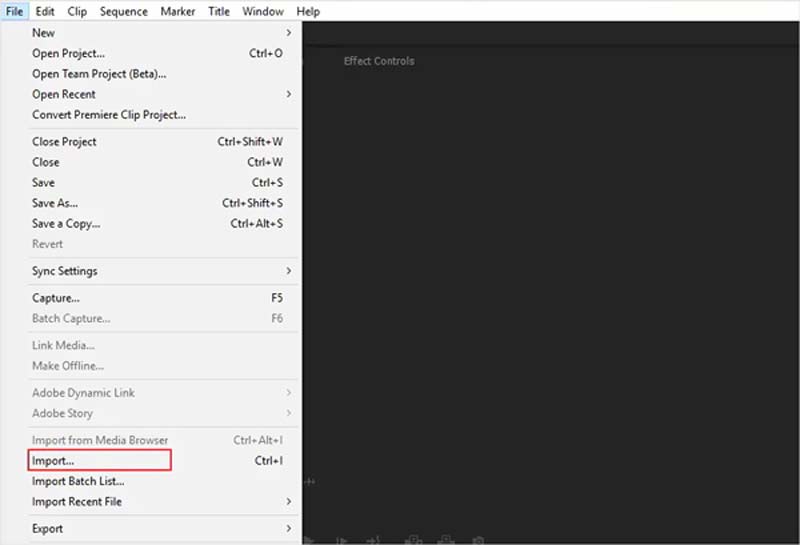
Placez la vidéo sur la timeline à partir du Projet vitre. Sélectionnez ensuite la piste vidéo sur la timeline. Si vous avez juste besoin de faire pivoter une partie de la vidéo, sélectionnez uniquement le clip.
Allez au Contrôles d'effet sur le côté gauche du volet d’aperçu. Faites défiler vers le bas jusqu'à ce que vous trouviez le Mouvement effet. Cliquez et développez-le, et vous verrez le Rotation option.
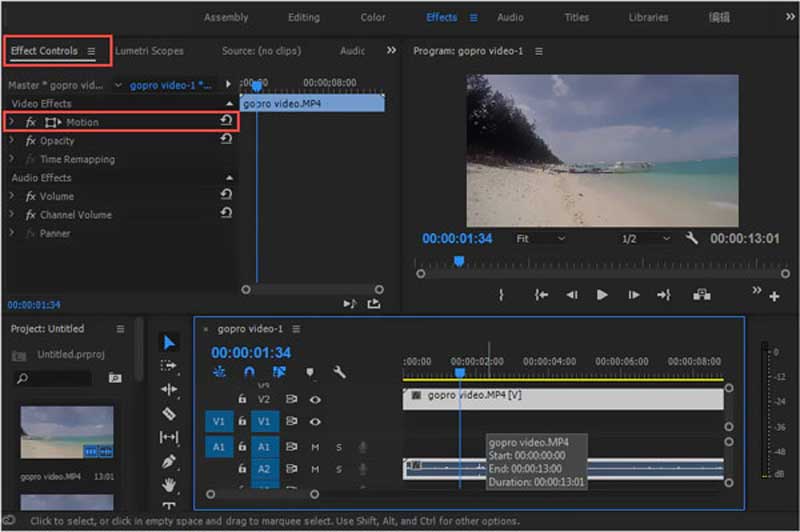
Cliquez sur la case de valeur à côté du Rotation, et vous pouvez saisir l'angle souhaité, par exemple faire pivoter la vidéo de 90, 180 ou d'autres degrés.
Après la rotation, Premiere remplira les sections noires de l'écran là où l'image est mal alignée avec le cadre. Pour les supprimer, vous pouvez augmenter le Échelle de la vidéo sur le Contrôles d'effet panneau.
Enfin, prévisualisez la vidéo et exportez le projet sur votre disque dur.
Note: Si vous faites simplement pivoter un clip d'une vidéo dans Premiere, vous feriez mieux d'utiliser des transitions pour fluidifier la lecture.
Partie 2 : Meilleure alternative à Premiere pour faire pivoter la vidéo
Pour faire pivoter une vidéo, Adobe Premiere n'est pas le meilleur moyen. Premièrement, c'est très cher. Si vous ne l'avez pas sur votre bureau, vous feriez mieux de rechercher un outil rentable. De plus, Premiere nécessite un ordinateur doté d’un matériel haut de gamme et d’un espace de stockage suffisant. Nous recommandons donc une solution alternative, ArkThinker Convertisseur Vidéo Ultime. Il peut faire pivoter une vidéo sans compétences techniques.
- Faites pivoter une vidéo en un seul clic.
- Utilisez l'accélération matérielle pour améliorer les performances.
- Prend en charge presque tous les formats vidéo.
- Optimisez automatiquement la qualité vidéo.
Comment faire pivoter une vidéo sans Premiere Pro
Installer le rotateur vidéo
Lancez la meilleure alternative à Premiere lors de la rotation d'une vidéo une fois que vous l'avez installée sur votre ordinateur. Il est disponible pour Windows 11/10/8/7 et Mac OS X. Basculez vers la fenêtre Boîte à outils à partir du ruban supérieur, faites défiler vers le bas et choisissez l'option Rotateur vidéo outil.

Ajouter une vidéo
Clique le Ajouter dans l'interface, recherchez la vidéo souhaitée dans la boîte de dialogue d'ouverture de fichier et ouvrez-la. Ou localisez la vidéo dans un explorateur de fichiers, faites glisser et déposez la vidéo dans l'interface pour l'ouvrir directement.

Faire pivoter la vidéo
Maintenant, vous pouvez cliquer sur le Rotation dans le sens inverse des aiguilles d'une montre ou rotation dans le sens des aiguilles d'une montre bouton une ou plusieurs fois dans le Rotation section jusqu'à ce que vous obteniez la bonne direction. Le Sortir Le volet vous indiquera l’effet en temps réel. Lorsque vous êtes satisfait, entrez le nom du fichier, le format de sortie et le dossier de destination en bas. Clique sur le Exporter pour confirmer les modifications et enregistrer le résultat.

Partie 3 : FAQ sur la rotation de la vidéo dans Premiere
Comment retourner une vidéo dans Premiere ?
Pour retourner une vidéo, ajoutez-la à Premiere, accédez à Effets volet, puis recherchez et développez le Transformer section. Ensuite, vous pouvez utiliser le Retournement horizontal ou retournement vertical option pour obtenir l’effet désiré.
Pourquoi devrais-je utiliser Adobe Premiere pour faire pivoter une vidéo ?
Premiere est un éditeur vidéo complet. Il fournit presque tous les outils et effets de montage vidéo pour les professionnels, y compris la rotation vidéo. Si vous réalisez un film, Premiere est une solution tout-en-un.
Combien coûte Premiere Pro CC 2018 ?
Premiere Pro coûte $20,99 par mois pour les particuliers et $33,99 par mois par licence pour les équipes. Il est également inclus dans le forfait Creative Cloud All App.
Conclusion
Vous devez maintenant comprendre comment faire pivoter une vidéo dans Premiere Pro CC. Nous avons utilisé CC 2017 ci-dessus. L'interface peut être un peu différente dans les autres versions, mais la procédure est la même. Si vous n'aimez pas Premiere, nous vous suggérons d'essayer ArkThinker Video Converter Ultimate, qui est beaucoup plus simple à utiliser. Si vous avez d'autres questions sur ce sujet, n'hésitez pas à les écrire sous cet article et nous y répondrons rapidement.
Trouver plus de solutions
Supprimer l'audio de la vidéo - Couper la vidéo sur différents appareils Filtre vidéo – Comment ajouter et mettre un filtre sur une vidéo 2022 Modifier la résolution vidéo – Réduire ou augmenter la résolution vidéo Top 16 des applications de montage vidéo sur Windows/Mac/iPhone/Android Tutoriel exploitable pour modifier la couleur d'une vidéo sans perte de qualité Méthodes exploitables pour éclaircir une vidéo sur des ordinateurs ou des appareils mobilesArticles relatifs
- Éditer vidéo
- Tutoriel vérifié pour compresser une vidéo sur iPhone sans perte de qualité
- Tout ce que vous devez savoir sur le concept de format d'image vidéo
- Méthodes exploitables pour recadrer une vidéo sur un téléphone ou une tablette Android
- Tutoriel concret pour recadrer et redimensionner une vidéo dans QuickTime Player
- Tutoriel vérifié pour recadrer définitivement une vidéo dans VLC pour les débutants
- Tutoriel concret pour faire pivoter une vidéo dans Adobe Premiere pour les débutants
- 3 façons les plus simples de faire pivoter une vidéo sur iPhone sans perte de qualité
- iMovie Changer le rapport hauteur/largeur – Comment recadrer une vidéo sur iMovie
- Examen de Kapwing Resizer et meilleure alternative à Kapwing Resizer
- Ezgif Resize – Recadrage vidéo Ezgif et meilleure alternative Ezgif



